
Malah sistem operasi sing paling stabil ing Windows 10 ana hubungane, kadhangkala kudu gagal lan gagal. Umume wong bisa ngilangi kanthi cara, nanging apa sing kudu daklakoni yen sistem kasebut rusak banget? Ing kasus iki, disk pemulihan migunani, lan dina iki kita bakal ngandhani babagan titahane.
Recovery disk Windows 10
Alat sing takon mbantu ing kasus ing endi sistem mandheg wiwit lan mbutuhake ngreset menyang negara pabrik, nanging aku ora pengin ilang setelan. Kasedhiya nggawe disk Diposaken sistem loro ing format USB drive lan format disk optik (CD utawa DVD). Kita bakal nggawa loro-lorone, mula wiwit wiwitan.USB Drive
Flies luwih trep tinimbang cakram optik, lan drive kanggo mboko sithik ilang saka PC lan konfigurasi laptop, mula bakal luwih cepet kanggo nggawe cara kanggo mulihake Windows 10 kanthi akumulator saka jinis iki. Algoritma minangka ing ngisor iki:
- Kaping pisanan, siyap USB Flash Drive: Sambung menyang komputer lan nyalin kabeh data penting saka iku. Iki minangka prosedur sing dibutuhake, amarga drive bakal diformat.
- Sabanjure, sampeyan kudu ngakses "Panel Kontrol". Cara paling gampang kanggo nindakake iki liwat sarana "Run": Pencet kombinasi Win + R, ketik ing kolom panel kontrol banjur klik OK.
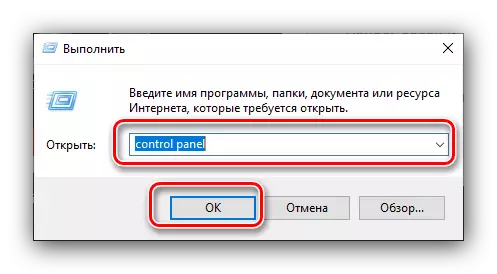
Disk optik
DVD (lan luwih cd) mboko sithik ora digunakake - Produsen tambah nginstal drive sing cocog ing komputer desktop lan laptop. Nanging, kanggo akeh, dheweke tetep relevan, mula, lan ing Windows 10 Ana isih toolkit kanggo nggawe disk diskon ing media optik, mesthine luwih rumit.
- Baleni langkah-langkah baleni 1-2 Cara kanggo lampu kilat, nanging wektu iki milih item "Serep lan Recovery".
- Coba deleng sisih kiwa jendela lan klik pilihan "Gawe Sistem Recovery Disk". Ing prasasti "Windows 7" Ing header jendhela, aja nggatekake, iku mung ngrusak Microsoft programmers.
- Sabanjure, sampeyan kudu masang drive sing resik menyang drive sing cocog, pilih banjur klik "Gawe Disk".
- Enteni pungkasane operasi - jumlah wektu sing dienggo gumantung saka kapabilitas drive sing wis diinstal lan disk optik dhewe.


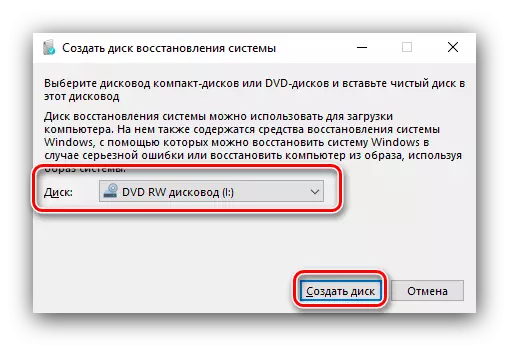
Nggawe disk disk ing medium optik luwih gampang tinimbang prosedur sing padha kanggo lampu kilat.
Kesimpulan
Kita nliti cara kanggo nggawe disk disk 10 Windows 10 kanggo drive USB lan Optik. Summing, kita nyathet manawa perawatan sing dianggep bisa digawe kanthi cepet sawise instalasi resik sistem operasi, amarga ing kasus kemungkinan kemungkinan gagal.
